Com dibuixar un gat danime bonic

Com dibuixar gats d
Si revisar el correu electrònic forma part de la vostra rutina diària, no dubteu a utilitzar Sticky Notes . A continuació s'explica com utilitzar Sticky Notes amb Outlook per gestionar millor el correu electrònic.
Com utilitzar les notes adhesives de Microsoft a Outlook
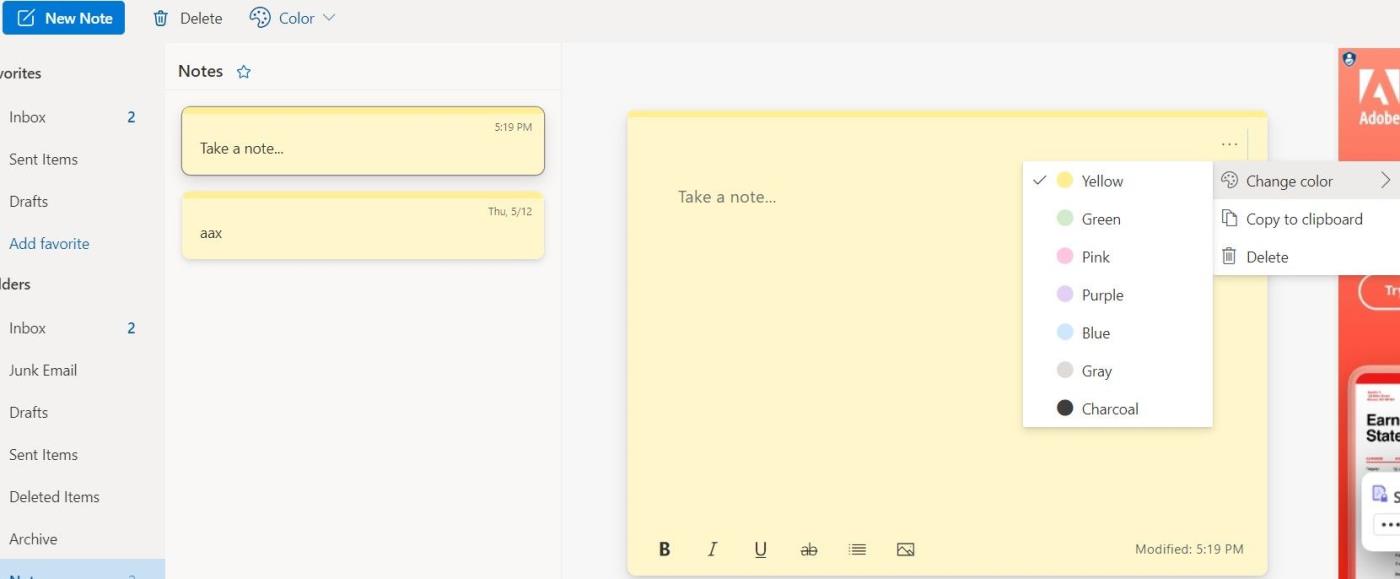
Com el seu nom indica, es tracta d'una aplicació per prendre notes que podeu utilitzar per a molts propòsits diferents. Tanmateix, abans de poder escriure contingut a Sticky Notes, primer heu de configurar-lo una mica.
Tingueu en compte que només podeu utilitzar Sticky Notes amb Outlook a Windows 10 i Windows 11 . Començar:
Totes les notes que creeu aquí se sincronitzaran amb l'aplicació Sticky Notes baixada de Microsoft Store. A més, per accedir a aquestes notes al vostre dispositiu mòbil (Android o iPhone), heu de descarregar Microsoft OneNote. Després de configurar l'aplicació, les notes es sincronitzaran automàticament. D'aquesta manera, podeu accedir-hi en qualsevol moment i en qualsevol lloc.
Ara podeu utilitzar les notes adhesives per a molts propòsits diferents.

Preneu notes per estalviar temps
El primer i més senzill que podeu fer amb aquesta aplicació és prendre notes sobre reunions, correus electrònics, informació necessària als correus electrònics i molt més.
A més, si sovint rebeu respostes llargues als correus electrònics i heu de revisar la informació processada una i altra vegada abans d'enviar un projecte, Sticky Notes us pot estalviar molt temps. Afegir aquests comentaris com a llista a Sticky Notes pot ser una bona manera de fer les coses.
A més, també podeu utilitzar aquesta aplicació per prendre notes per fer un seguiment dels comentaris que rebeu per millorar l'eficiència del vostre treball. Per exemple, gràcies a les notes adhesives, no cal que reviseu tot el correu electrònic per a cada projecte enviat per revisar-lo.
Resumiu els comentaris que rebeu en completar cada tasca amb unes quantes línies d'informació clau i, a continuació, afegiu-los a Notes adhesives. A finals de mes, tindreu una llista completa de coses que cal abordar i millorar.
A més, també podeu desar notes per als correus electrònics enviats setmanalment amb informació com ara el nom i l'adreça del destinatari i la finalitat del correu electrònic. Aleshores, només cal que tacheu l'obra completada. Aquesta també és una manera d'ajudar-vos a controlar la vostra safata d'entrada de manera eficaç.
Afegeix un recordatori
Feu servir les notes adhesives per afegir recordatoris del que heu de fer avui sense haver d'afegir-los a la vostra programació. També podeu configurar recordatoris per als correus electrònics que heu d'enviar aquell dia, entrevistes o reunions a les quals heu d'assistir.
Respon als correus electrònics més ràpidament

Sticky Notes és el lloc perfecte per afegir línies individuals que podeu utilitzar per respondre a diferents tipus de correus electrònics. Tot el que heu de fer és copiar i enganxar el text al camp corresponent.
Aquesta acció és extremadament útil, sobretot quan rebeu regularment les mateixes preguntes en diferents formularis. Només cal que creeu una plantilla per a ells i, a continuació, canvieu els detalls en conseqüència.
Creeu plantilles per a diversos propòsits
A més de respondre preguntes, també cal escriure correus electrònics. La creació de plantilles per a correus electrònics habituals us estalviarà una quantitat significativa de temps. Només cal copiar-lo i enganxar-lo des de Sticky Notes. A continuació, es mostren algunes feines per a les quals podeu utilitzar correus electrònics fets prèviament:
Si sou un venedor, busqueu una feina nova o un contractista, enviar correus electrònics a molts clients és sens dubte una cosa que heu de fer cada dia. Podeu provar i analitzar quins correus electrònics ofereixen els millors resultats. Finalment, analitzeu-ne els detalls.
A partir d'això, creeu una llista de verificació a les notes adhesives per saber què incloure al correu electrònic i què evitar. Podeu comprovar cada correu electrònic que redacteu abans d'enviar-los per assegurar-vos que obtingueu els millors resultats. Per exemple:
A dalt es mostren com utilitzar-los i consells per utilitzar les notes adhesives a l'Outlook . Espero que l'article us sigui útil.
Com dibuixar gats d
Instruccions per escoltar música a Google Maps. Actualment, els usuaris poden viatjar i escoltar música mitjançant l'aplicació Google Map a l'iPhone. Avui, WebTech360 us convida
Instruccions per utilitzar LifeBOX: el servei d'emmagatzematge en línia de Viettel, LifeBOX és un servei d'emmagatzematge en línia recentment llançat de Viettel amb moltes funcions superiors
Com actualitzar l'estat a Facebook Messenger, Facebook Messenger en l'última versió ha proporcionat als usuaris una funció extremadament útil: canviar
Instruccions per al joc de cartes Werewolf Online a l'ordinador, Instruccions per descarregar, instal·lar i jugar Werewolf Online a l'ordinador mitjançant l'emulador LDPlayer extremadament senzill.
Instruccions per suprimir històries publicades a Instagram. Si vols suprimir una història a Instagram però no saps com? Avui WebTech360
Instruccions per afegir imatges destacades a Facebook Actualment, Facebook ens permet configurar imatges destacades a les nostres pàgines personals. Aquí us convidem
Com solucionar l'error de Windows Quick Assist que no funciona, Windows Quick Assist us ajuda a connectar-vos fàcilment a un ordinador remot. Tanmateix, de vegades també genera errors. Però,
Instruccions per activar/desactivar la barreja de cançons a Spotify, per ajudar la gent a canviar ràpidament l'ordre de les cançons a la llista de reproducció de música anterior
Instruccions per a la gravació secreta a l'iPhone, actualment, els usuaris d'iPhone poden gravar en secret tocant la part posterior del telèfon. Avui, WebTech360 us convida








